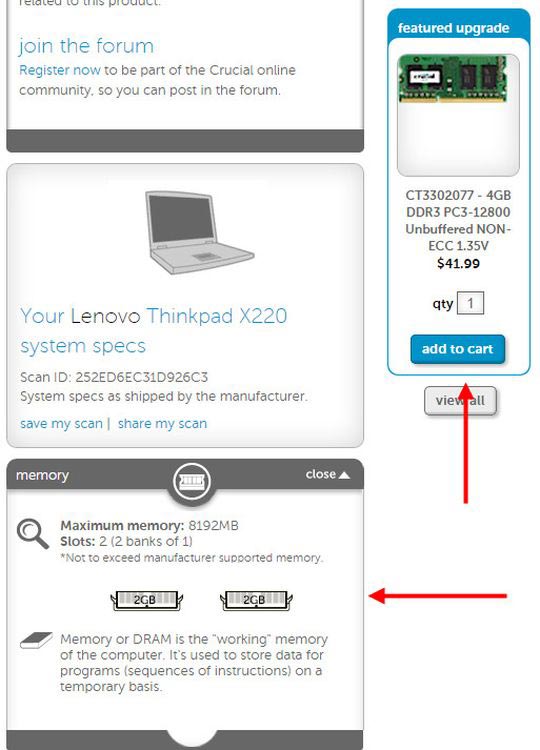کم بودن میزان حافظه با دسترسی تصادفی یا همان RAM میتواند باعث کند شدن کامپیوتر شما شود. ولی حتی در صورت کافی بودن، احتمالا ارتقای آن سرعت کامپیوتر شما را بالاتر میبرد. ارتقای رم از افزایش حافظه هارد دیسک و SSD راحتتر است چون نیازی به دستکاری سیستم عامل ندارد. ولی قبل از ارتقای آن لازم است نوع و میزان حافظه مورد نیاز خود را بدانید.
اول باید بفهمیم میزان آیا میزان رم کامپیوتر شما کافی است یا نه. روی Taskbar کلیک راست کنید و گزینه Task Manager را انتخاب کنید. داخل تب Performance می توانید میزان رم اشغال شده خود را مشاهده کنید. اگر در حالت عادی میزان باقی مانده رم کمتر از 25 درصد است احتمالا اضافه کردن رم میتواند سرعت دستگاه شما را افزایش دهد.
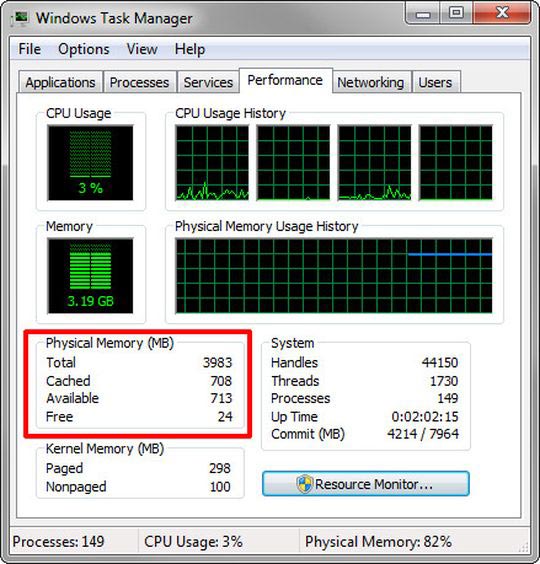
حال اگر تصمیم دارید میزان رم سیستم خود را افزایش دهید باید در مورد نحوه چیدمان رمهای سیستم خود تصمیم بگیرید. معمولا برد اصلی کامپیوتر چندین اسلات افزایش رم دارد که به دو یا سه کانال تقسیم میشوند. برای افزایش کارایی رمها بهتر است چندین رم مشابه را در اسلاتهای با کانالهای متفاوت قرار دهید. به عنوان مثال درج دو رم 4GB در دو اسلات با کانالهای متفاوت بازدهی بهتری از یک رم 8GB دارند. البته احتمالا هزینه دو ماژول رم اندکی بیشتر است و علاوه بر این برای ارتقای مجدد در آینده اسلات خالی کمتری نیز برایتان باقی میماند.
خوشبختانه برای فهمیدن میزان رم موجود، تعداد اسلاتهای خالی و نوع رم مورد نظر و … می توانید از نرمافزار رایگان Crucial System Scanner استفاده کنید. این برنامه کم حجم علاوه بر وضعیت فعلی رمهای شما حداکثر میزان رم قابل نصب بر روی سیستم را شناسایی میکند و مدل رم پیشنهادی خود را نیز ارائه میدهد. البته از آنجا که Crucial تولید کننده رم نیز هست، تنها رمهای تولیدی خود را به شما پیشنهاد میدهد ولی مسلما میتوانید از اطلاعات داده شده برای خرید هر برند دیگری نیز استفاده کنید.